Introduktion
ESPHome er et open source-projekt, der giver dig mulighed for hurtigt at bygge brugerdefinerede smart home-løsninger baseret på mikrocontrolleren ESP8266 eller ESP32, uden behov for store programmeringsevner. Dette gør det en del nemmere at skabe dit eget hjemmeprojekt, som passer dine behov. Den nye version giver dig oveni mulighed for at oprette forbindelse til din ESPHome fra enhver computer. Det behøver ikke længere at gøres din hjemmecomputer, da du nu kan uploade kode over din browser.
Dataudvekslingen i ESPHome sker gennem YAML. YAML er et relativt simpelt sprog, så hvis du allerede kender og har erfaring med kodning burde du kunne sætte dig ind i YAML ret hurtigt ved at læse lidt om dets specifikationer og øve dig med YAML filer. Hvis du vil lære at kode, så er ESPHome en effektiv, sjov og interaktiv måde at komme i gang med det på. Denne blog vil henvise til links, der vil hjælpe dig i gang med YAML.
Nogle af de ting, du kan gøre med ESPHome, inkluderer:
-
Kontroller lys og kontakter
ESPHome giver dig mulighed for at skabe brugerdefineret firmware til dine ESP8266 eller ESP32-baserede enheder, der kan styre lys og kontakter. Du kan bruge den til at tænde og slukke lys, dæmpe dem og ændre deres farve. - Monitorsensorer
ESPHome understøtter en lang række sensorer, herunder temperatur, fugtighed, tryk og mere. Du kan bruge den til at overvåge miljøet og udløse automatiseringer baseret på sensoraflæsninger -
Byg brugerdefinerede enheder
ESPHome giver en fleksibel platform til at bygge brugerdefinerede enheder ved hjælp af ESP8266 eller ESP32 mikrocontrollere. Du kan oprette dine egne brugerdefinerede sensorer, kontakter og andre enheder og integrere dem med dit hjemmeautomatiseringssystem. -
Integrer med Home Assistant
ESPHome integreres problemfrit med Home Assistant, en populær open source-hjemmeautomatiseringsplatform. Dette giver dig mulighed for nemt at styre og automatisere dine enheder ved hjælp af Home Assistants brugergrænseflade og automatiseringsmotor. -
Opret brugerdefinerede automatiseringer
Med ESPHome kan du oprette brugerdefinerede automatiseringer, der udløses baseret på forskellige hændelser, såsom sensoraflæsninger, knaptryk eller tidspunkt på dagen. Du kan bruge disse automatiseringer til at styre dine enheder eller udløse andre handlinger i dit hjemmeautomatiseringssystem.
Det gør dybest set dit hjem smartere. Så lad os komme i gang med ESPHome! For at implementere din ESPHome-enhed skal du følge trinene i følgende afsnit.
ESPHome - Opsætning
De generelle trin er:
- Installer ESPHome
- Konfigurer din enhed
- Skriv/find koden
- Kompiler og upload
- Test og debug
Lad os starte fra toppen!
Installer ESPHome
Det første trin er at installere ESPHome-softwaren. Du kan gøre dette ved at følge installationsvejledningen her på ESPHome hjemmesiden.
Installationen er måske den mest komplekse del af ESPHome, men med lidt kaffe og måske nogle åndedrætsøvelser eller meditation, burde vi være i stand til at installere det uden de store problemer. Hvis linket ovenfor ikke virker for dig, så prøv at følge retningslinjerne, der er forklaret i denne youtube-video.
I youtube-videoen bliver det forklaret, at du muligvis har brug for nogle drivere til din computer, som er kompatible med din ESP-enhed. Du kan finde og downloade disse drivere via nedenstående links. Hvis det ene ikke virker, så prøv det andet.
ESP drivers:
ESP driver fra GitHub
ESP driver fra Silabs
Konfigurer din enhed
Når du har installeret ESPHome, skal du konfigurere din enhed. For at gøre dette skal du oprette en YAML-konfigurationsfil, der beskriver din enheds funktioner og adfærd.
YAML er designet til at være let at læse og skrive ved brug af en simpel syntaks. Det er også nemt for computere at parse og generere, hvilket gør det til et velegnet valg til ESPHome. YAML-filer består af nøgle-værdi-par, hvor nøglen er adskilt fra værdien med et kolon og mellemrum. Værdier kan være af forskellige typer, herunder strenge, tal, lister og kort.
Hvis du vil lære mere om YAML, kan du finde information om det på følgende links:
YAML Tutorial
YAML Getting Started
Mange programmeringssprog har biblioteker og værktøjer, der kan bruges til at arbejde med YAML filer. Dokumentationen for disse biblioteker eller værktøjer indeholder ofte eksempler og brugsanvisninger. For eksempel:
PyYAML for Python
YAML.NET for .NET
Jackson YAML for Java
Disse links ovenfor er mest af alt for, hvis du ikke ønsker at kode dine egne ESP-enheder til ESPHome. Dette bringer os til næste afsnit, som handler om implementering af koder i ESPHome.
Skriv/find koden
Når du har oprettet konfigurationsfilen, skal du anvende koden til din enhed. Husk at ESPHome er open source og fællesskabet deler mange konfigurationer med hinanden, så du ikke selv skal kode dem. Du skal blot kopierer og indsætte dem korrekt. Dette giver brugerne mulighed for frit at bruge, ændre og distribuere softwaren, så længe de følger vilkårene i licensen. Dette betyder, at alle kan downloade, bruge og ændre ESPHome-softwaren uden at skulle betale nogen licensafgifter eller royalties. Sådanne præfabrikerede konfigurationer kan f.eks. findes på ESPHome Website - DIY Examples. Som nævnt bruger ESPHome et YAML-baseret sprog, så du skal skrive din kode i dette format.
Kompiler og upload
Når du har skrevet din kode, skal du kompilere den og uploade den til din enhed. ESPHome leverer et værktøj kaldet esphomeyaml, der giver dig mulighed for nemt at gøre dette.
Test og debug
Når du har uploadet din kode til din enhed, bør du teste den for at sikre, at alt fungerer korrekt. Hvis du støder på problemer, kan du bruge ESPHome-logfilerne til at fejlfinde og fejlfinde.
Dette vil dække sektionen ESPHome - Kom godt i gang, og vi vil nu fortsætte med en ESPHome Basic Configuration gennemgang.
ESPHome Basic Configuration gennemgang
Så lad os komme i gang med vores første node og navngive den, så vi nemt ved og kan huske, hvad dens funktioner er. Vi skal indtaste vores Wi-Fi SSD og Wi-Fi adgangskode.

Når vi klikker på next, efter at vi har indtastet oplysningerne, bliver vi bedt om at forbinde vores ESP-enheder til vores computer.

Når mikrocontrollerne er tilsluttet din computer, klikker vi på connect, og et lille vindue dukker op:

Hvis 'USB Serial' ikke dukker op som en valgmulighed har din computer muligvis brug for nogle ESP-drivere, som kan downloades via links nævnt i bloggen her.
Vi klikker på USB Serial, og efter at vi har givet vores computere lidt tænketid, afslutter dette vores grundlæggende konfiguration for ESPHome.
Vi ser nu vores første konfiguration under 'ESPHome'.

(Den røde bjælke over konfigurationen bliver grøn, når enheden er online.)
Lad os gå gennem brugergrænsefladen - edit, validate, install and log.
Edit
Dette er for at redigere vores konfiguration. Hvis vi klikker på det, viser det os vores YAML konfiguration, der er uploadet til vores enhed.
Validate
Dette sørger for, at vores konfigurationener er gyldige. Tjekker og meddeler for fejl.
Install
Dette gentager den proces, vi lige har gennemgået. Så hvis du laver ændringer og opdaterer din konfiguration, trykkes der på install for at implementere dem.
Log
Holder regnskab over hvad der foregår.
Og hvis du vil tilføje en anden konfiguration, har vi det grønne (+) i nederste højre hjørne.
Hvis vi trykker på 'Edit’', ser vi navnet på enheden på linje 1.

Dette navn er også, hvordan enheden kommer til at dukke op i Home Assistant, så vælg et beskrivende navn, f.eks. "temperatur måler". Dette er også det navn, der vil blive vist på din router.
Linje 2 viser den platform, der er i brug. ESPHome vil automatisk registrere hvilket kort, der er tilsluttet og justere dette for dig.
Linje 3 viser ESP-enheden, der er i brug. For tidspunktet af offentliggørelsen af denne blog, skal du muligvis selv indskrive din ESP-enhed, men i den nærmeste fremtid vil ESPHome også være i stand til at opdage og justere dette for dig. Du kan finde de kompatible enheder på ESPHomes hjemmeside for at sikre, at du skriver enhedens navn korrekt.
Dernæst har vi 'loggeren' ud fra linje 7.
Dette aktiverer logfilerne, så du er i stand til at se logfilerne eller serien og konsollen på din esp-enhed over netværket.
Ved linje 10 ser vi 'api', som er påkrævet for at bruge Home Assistant. Dette er metoden Home Assistant kommunikerer til din ESP-enhed. Du kan lave en adgangskode til dette ved at gå til linjen lige nedenfor og skrive "password:" efterfulgt af den adgangskode, du ønsker at bruge.
Ota (over the air), linje 12, er den adgangskode, der kræves, hvis du vil opdatere flashen trådløst, så enhver ikke bare kan uploade firmware til din esp-enhed - det ønsker man nemlig ikke. Du behøver ikke huske adgangskoden, hvis du kun planlægger at bruge ESPHome, da ESPHome automatisk vil indtaste adgangskoden.
Ved linje 15 har vi Wi-Fi-indstillingerne.
Og så har vi 'ap'-indstillingerne ud fra linje 20. Hvad ap gør, er, hvis du tilfældigvis får dine Wi-Fi-oplysninger forkerte, eller hvis dit Wi-Fi går ned, så vil ESPHome på ESP8266 og ESP32 lave sine egne adgangspunkter, acces points, for at blive ved med at fungere.
Til sidst har vi "captice_portal" ud fra linje 24, som fungerer sammen med 'api'-funktionen.
Dette er en meget grundlæggende konfiguration, og ESPHome gør dette automatisk for dig, så du ikke behøver at indtaste nogen af disse linjer (undtagen måske den ESP-enhed, du bruger).
ESPHome Secrets
For at bruge Secrets i ESPHome går vi tilbage til forsiden, hvor vi kan se vores konfigurationer og trykke på de tre prikker i øverste højre hjørne og trykke på 'Secret Editor'.
Dette er for at holde dine oplysninger sikre og skjulte i dine konfigurationer. Så vi kan for eksempel åbne mappen Secrets og skrive:
wifi_password: "my password". Nu har vi defineret vores Wi-Fi-adgangskode i vores hemmelige mappe.
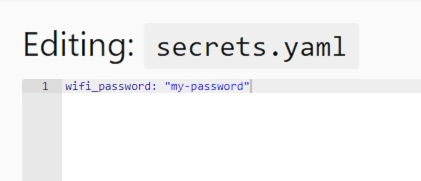
Når vi så vender tilbage og klikker på 'edit'-knappen igen vil adgangskoden til 'wifi' nu kunne skrives som ''!secret wifi_password'. Husk at skrive kommandonavnet nøjagtigt som du definerede det i den hemmelige fil.

Hvis du skriver det forkert, vil der komme et rødt kryds, hvilket indikerer, at der er noget i koden, der ikke er forståeligt. Så vær opmærksom på de røde kryds, da de indikerer, at der et ikke gyldigt input i konfigurationen.
Når vi har defineret vores Secrets, kan vi klikke på Save og trykke på knappen Install. Et vindue dukker op, der spørger, hvordan vi vil implementere konfigurationen. Indtil videre kan vi bare klikke på Install via browser. Så popper et vindue op, som vi har set før, og ligesom før kan vi vælge 'USB Serial'-muligheden og trykke connect.
Den lille bjælke over vores konfiguration skulle nu være blevet grøn, fordi vores enhed nu rapporterer online! 
Tjek ESPHome logs
Efter at vi har opnået vores grønne bjælke over vores config, så lad os nu kigge og klikke på logs.

Dette vil logge de serielle logfiler fra selve enheden, hvilket kan være meget nyttigt. Loggen er i realtid og opdateres automatisk over tid. Logfilerne kan bruges til at fejlfinde. Det giver information om alt, hvad vi har dækket indtil nu, og viser også online signalstyrken.
Med denne opsætning er vi nu klar til at implementere vores ønskede konfigurationer til vores hjem! Som nævnt tidligere kan disse konfigurationer findes her eller de kan skrives manuelt.
Ved at bruge disse ressourcer bør du hurtigt være i stand til at komme i gang med kodning i YAML til ESPHome og begynde at skabe dine egne unikke brugerdefinerede konfigurationer. Forhåbentlig vil denne blog få dig i gang med dine ESPHome-projekter! Hvis der er yderligere spørgsmål, eller hvis der opstår uventede problemer, er du velkommen til at skrive en kommentar. Dette vil hjælpe med at gøre denne blog bedre for nye brugere af ESPHome!








